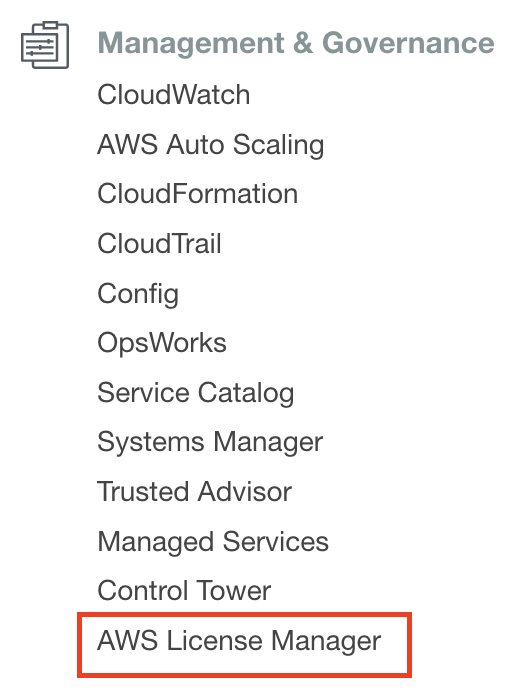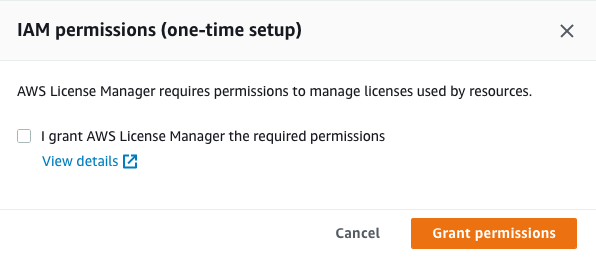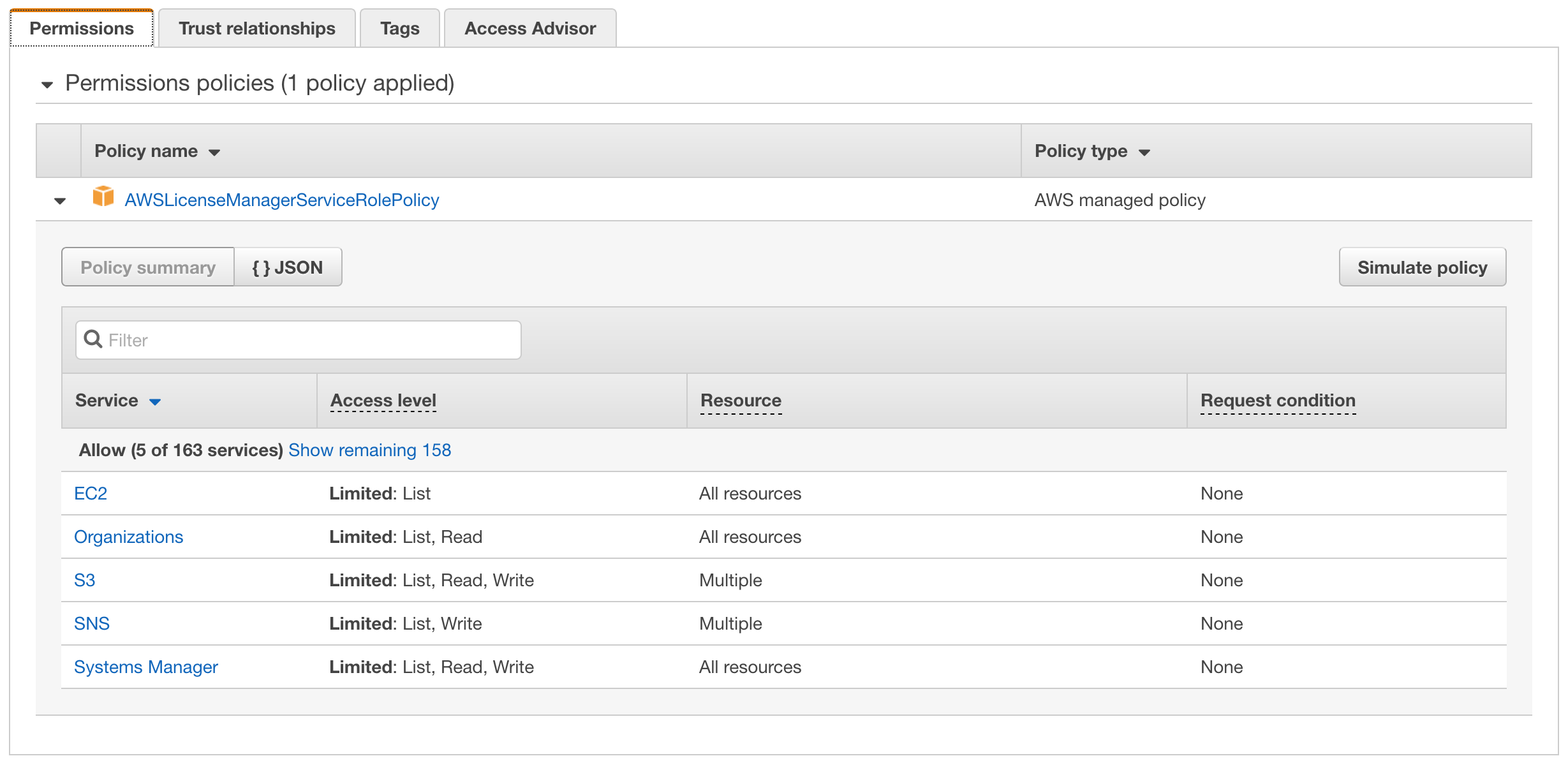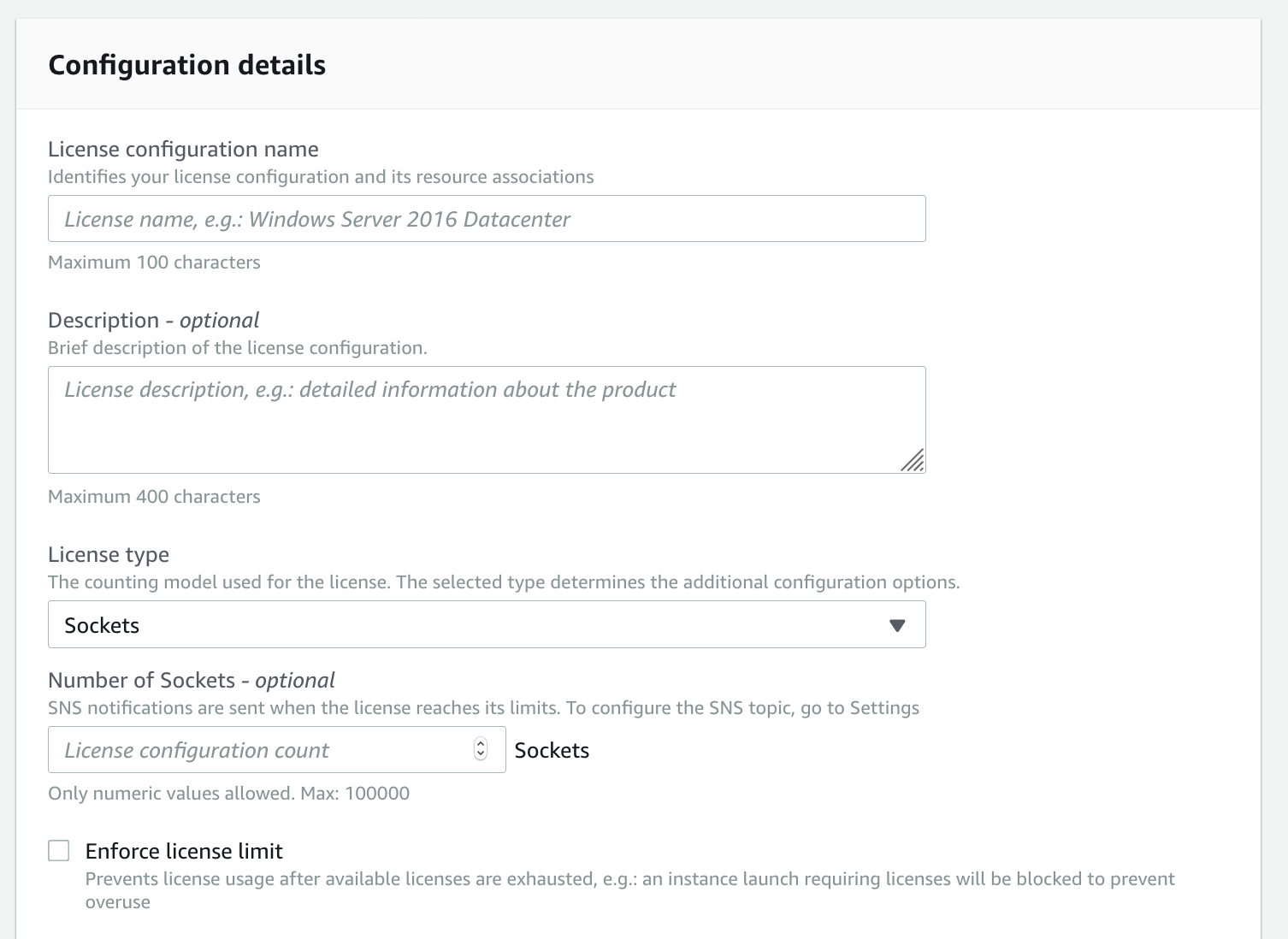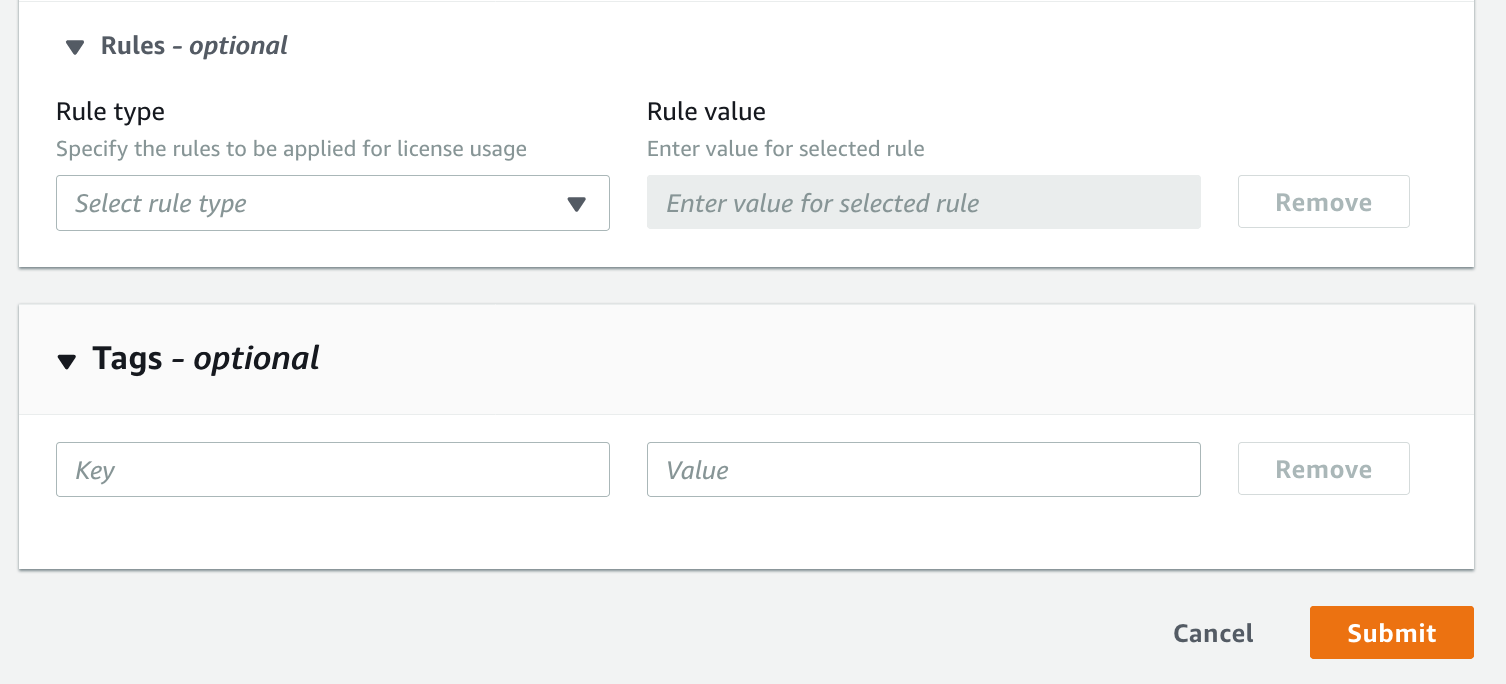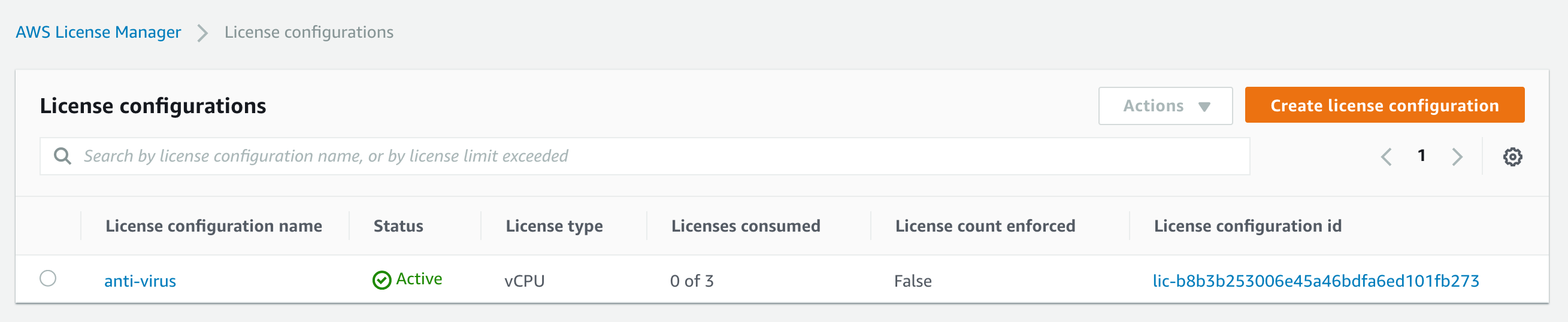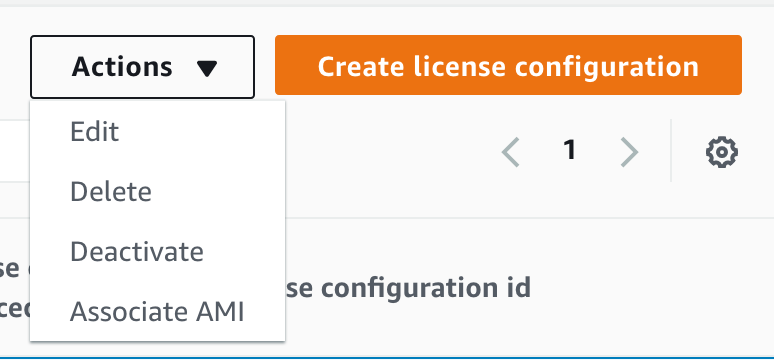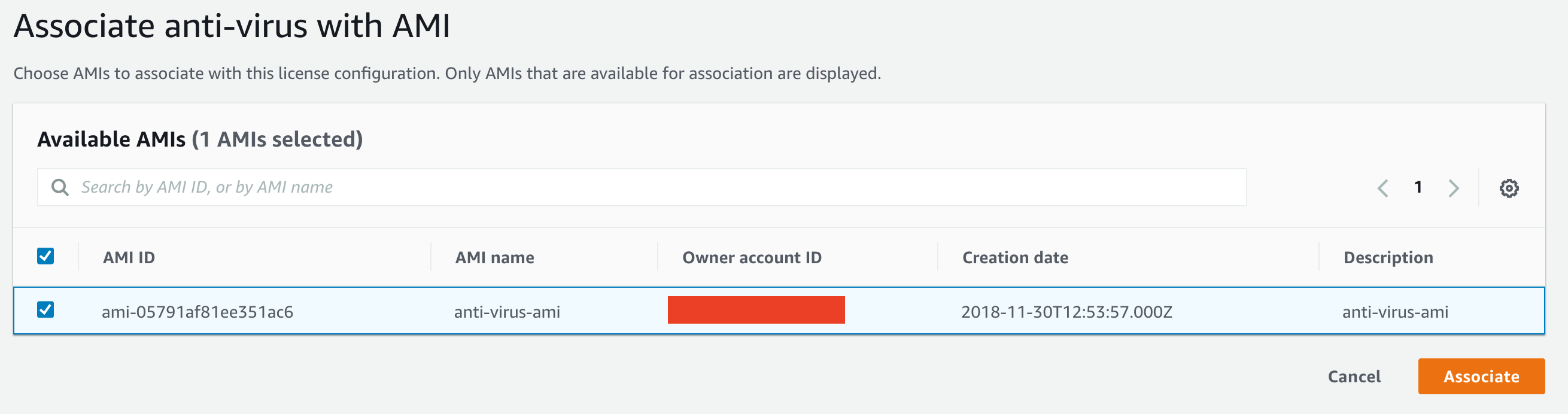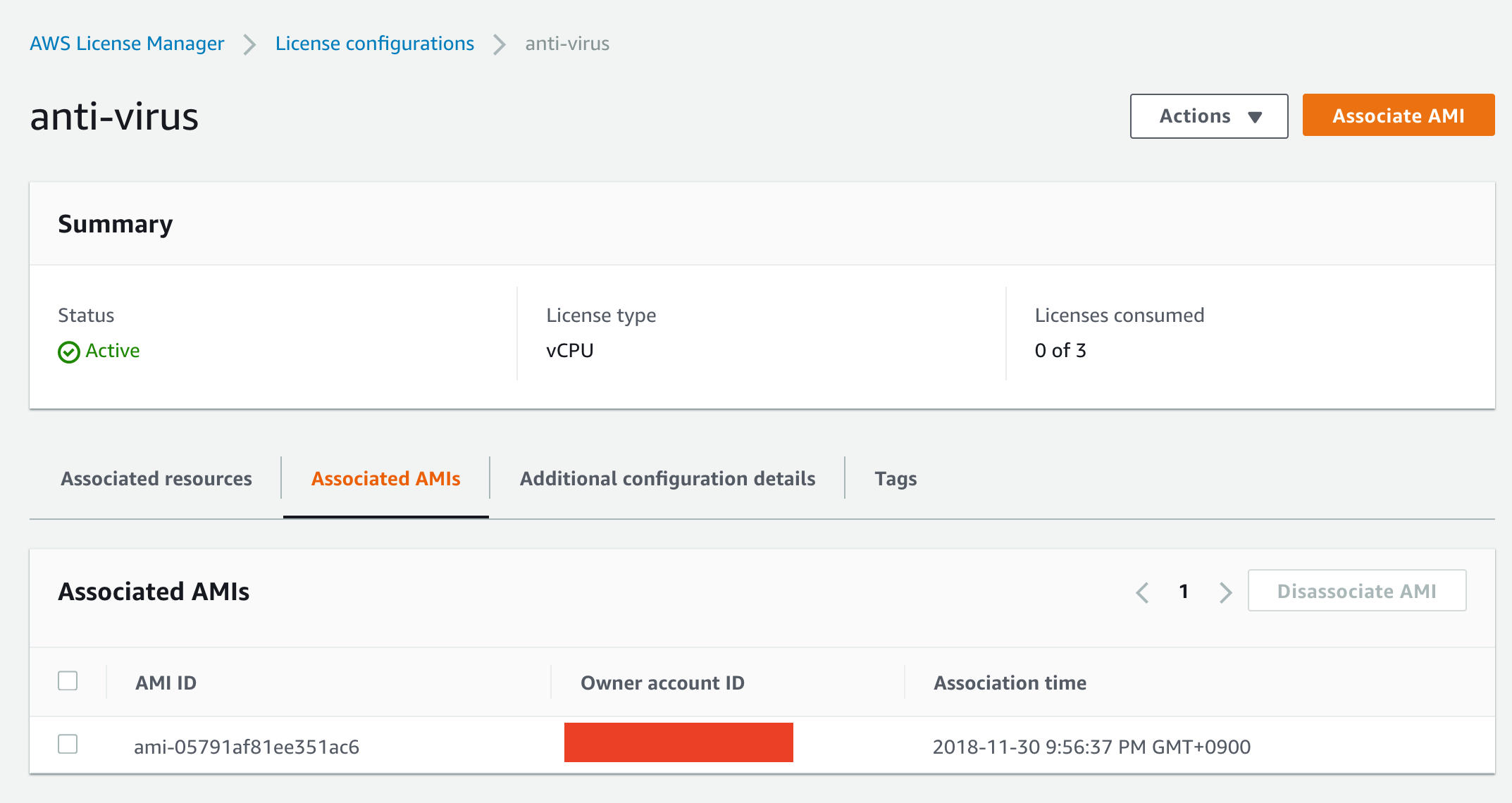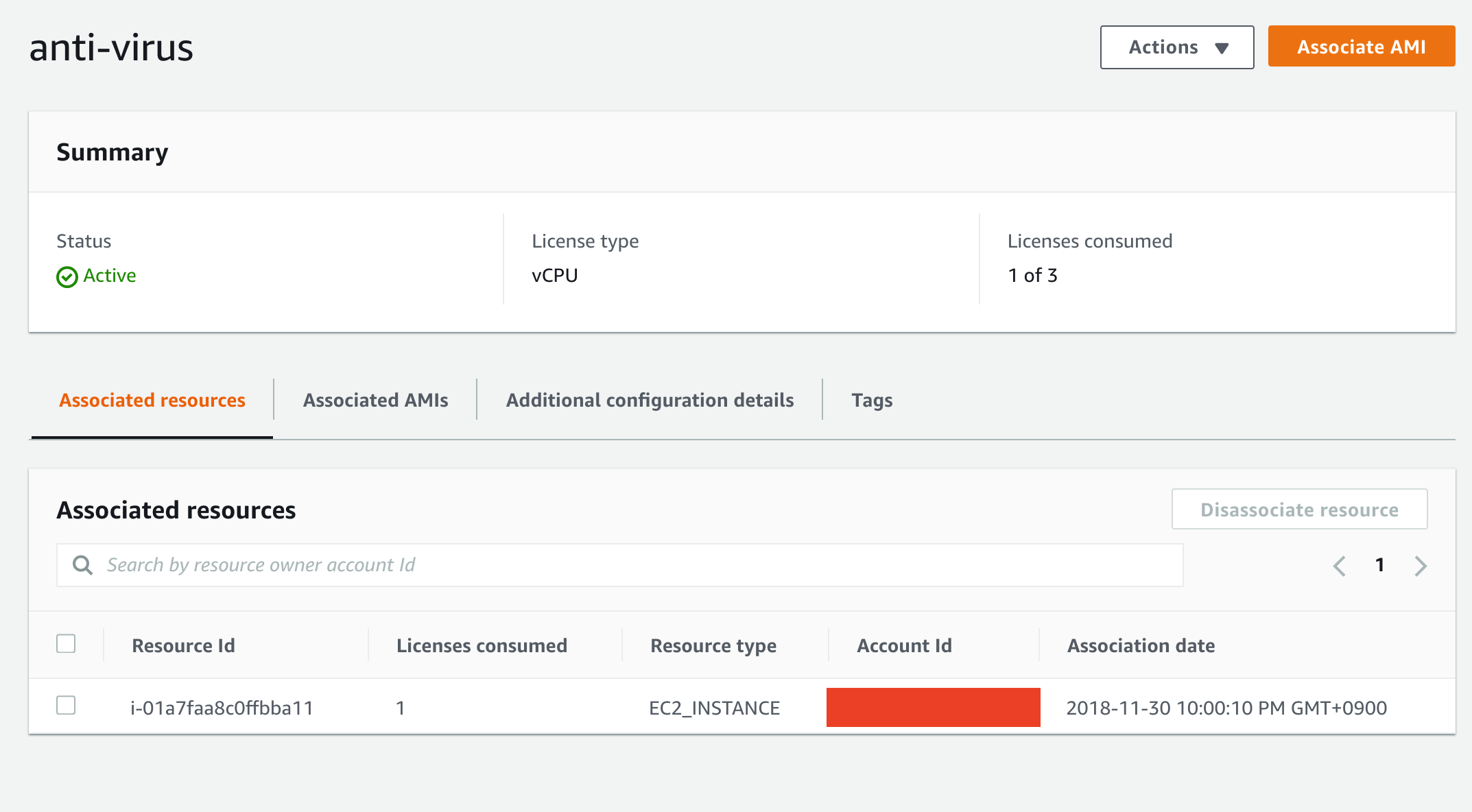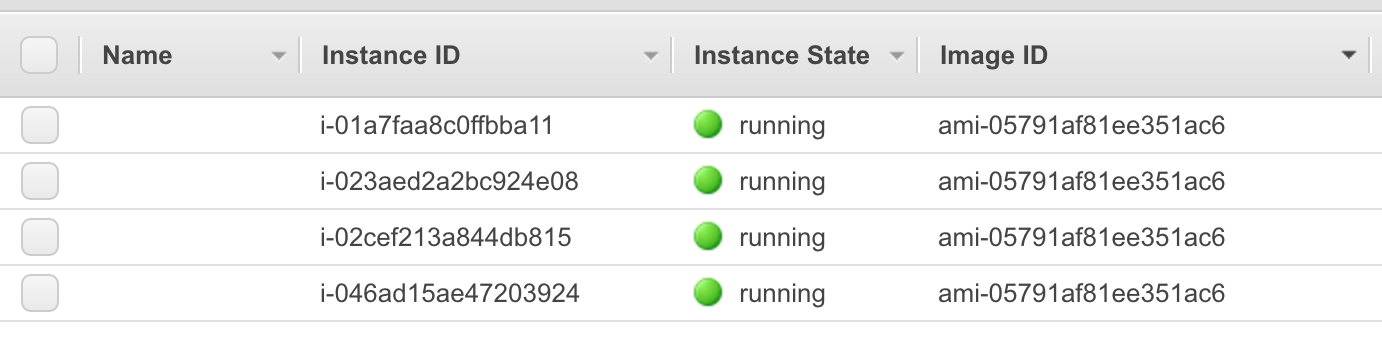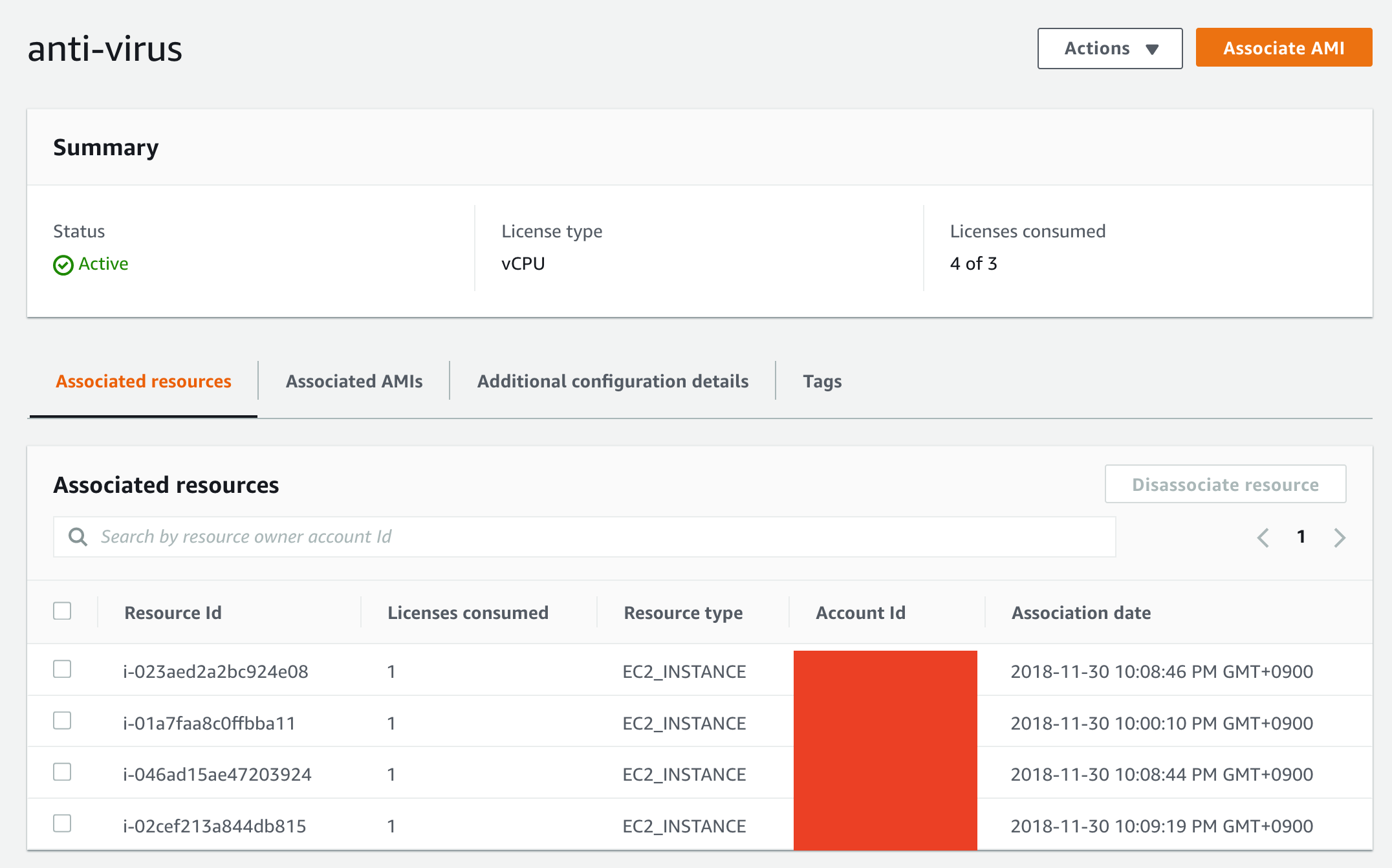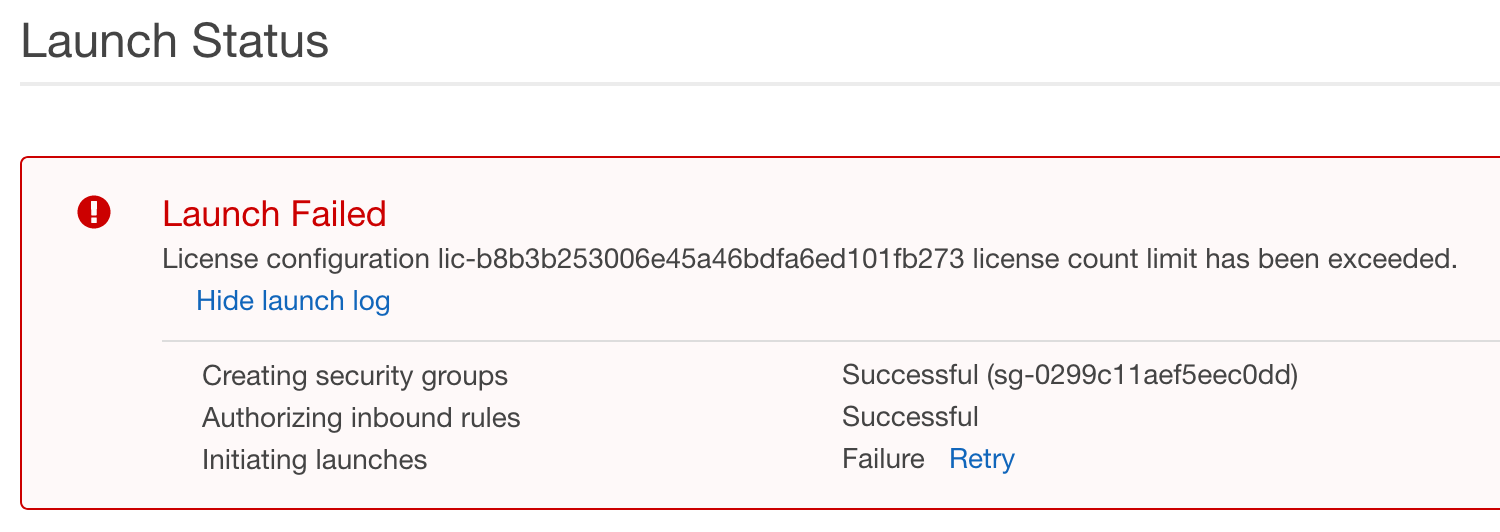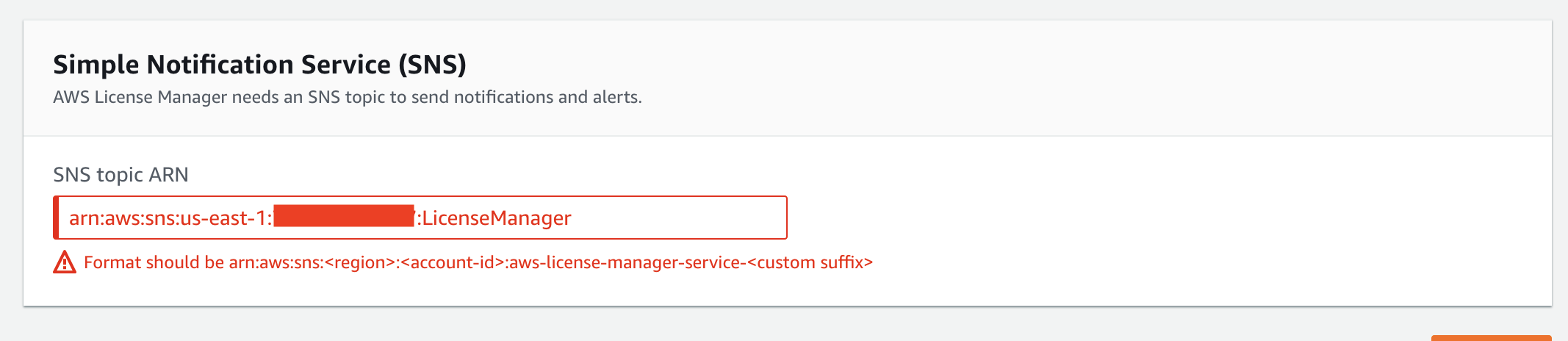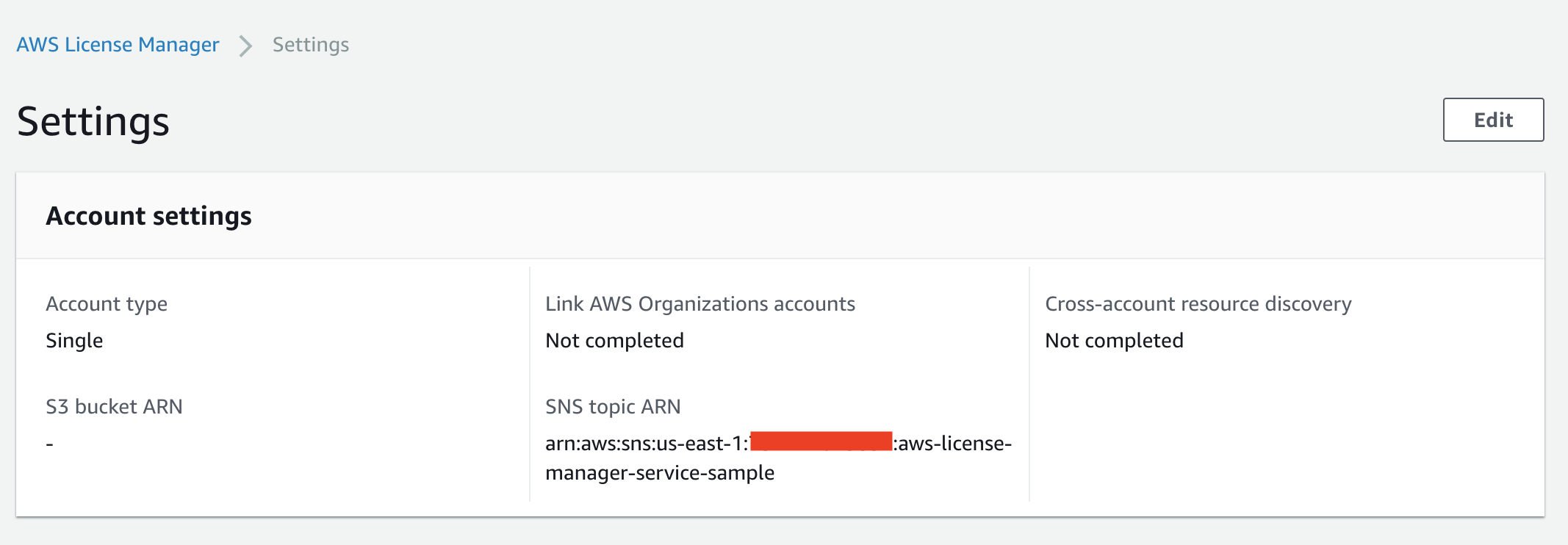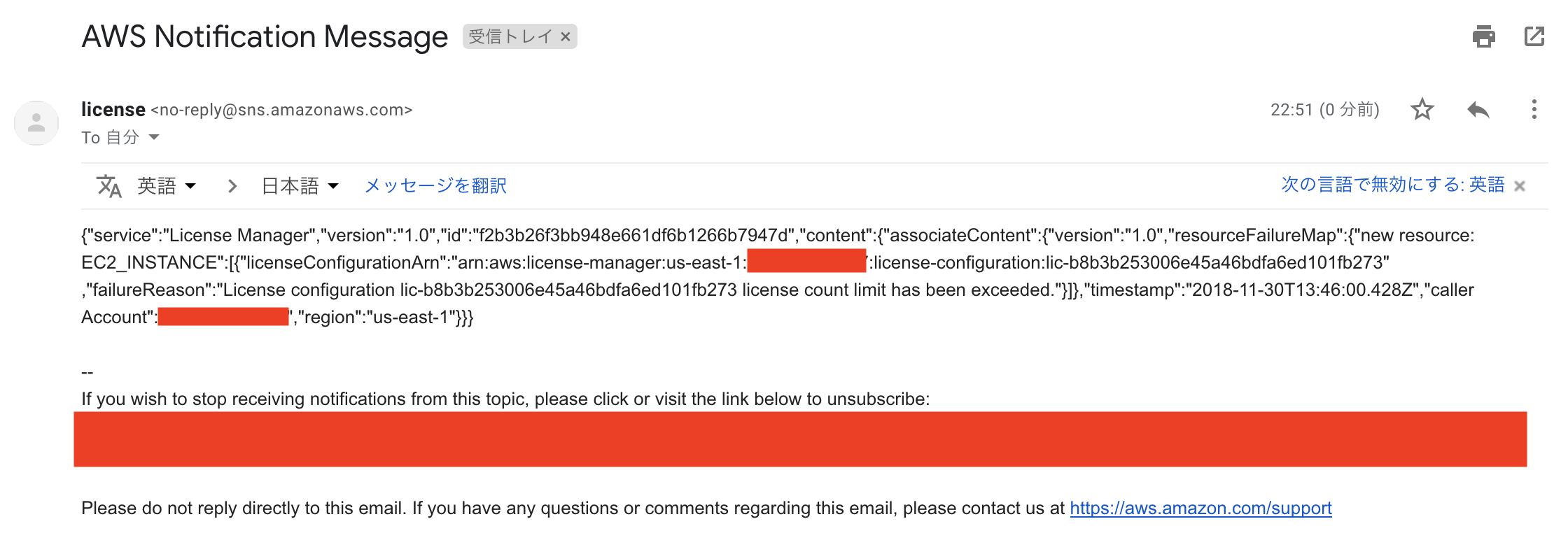AWS License Manager とは?
re:Invent2018 でリリースされた新しいサービスです。
(公式ブログより)
このサービスはライセンスルールを定義して、その中にエンタープライズ契約やライセンスされたソフトウェアの使用に適用される
その他の条件を考慮に入れるよう設定することができます。
そして、定義したルールは展開メカニズム(ゴールデンAMIまたは起動テンプレート)に関連付けることができます。
ルールが適用され起動されたEC2インスタンスは自動的に追跡されます。
また、1つまたは複数のAWSアカウントで使用状況を検出し、AWS管理コンソールからすべての使用状況を追跡することもできます。
公式ブログ
ざくっとやってみる
1. サービスへアクセス
残念ですが、現時点では英語のみの提供です。(2018/11/29)
2. IAM の作成
サービスへアクセスすると「IAM permissions(one-time setup)」メッセージが表示されます。
- 「I grant AWS...」にチェックして、「Grant permissions」を選択します。
-
AWSServiceRoleForAWSLicenseManagerRole が作成されます。
3. configuration を作成
AWS License Manager > License configurations へ移動して、「Create license configurations」を選択します。
| 項目 |
内容 |
備考 |
| License configuration name |
ルール名 |
100文字以内 |
| Description |
説明欄 |
400文字以内 |
| License type |
ライセンス形態 |
vCPUs/Cores/Sockets/ |
| Number of {License type} |
ライセンスの閾値 |
最大 100,000 |
| Enforce license limit |
|
|
| Rules |
-下- |
-下- |
| Rule type [Minimum {License type}] |
最小値 |
デフォルトは1 |
| Rule type [Maximum {License type}] |
最大値 |
デフォルトは無限、10,000まで |
| Rule type [Tenancy] |
テナント |
Shard/Dedicated Host/Dedicated Instance |
| Tags |
|
|
- まずは、optional は設定せず、必須項目のみ、入力し「Submit」すると以下のように一覧に表示されます。
4. AMI の登録
configuration で作成したソフトウェアがインストールされているAMIを登録します。
- Actions > Associate AMI を選択します。
- 管理したいライセンスがインストールされているAMIを指定して、「Associate」を選択します。
- configuration の詳細にAMIが登録されます。
5. ライセンスのインストールされたAMIからEC2 インスタンスを起動
- インスタンスが起動すると、「Licenses consumed」が、1つ増えています。
検証1: ライセンスが不足した時の動作(SNS通知)
「Enforce lincense limit」 の動作とSNS通知を使ってみます。
「Enforce lincense limit」が、 "無効" でライセンス数をオーバーしたら?
さっき作成したAMIとEC2インスタンス 1台に加えて、3台追加して、4台にします。
ライセンス数が3つのため、1台分不足します。
- License Manager 側では
- 「Licenses consumed」が、4 of 3 となっています。(オーバーしているのがわかります)
- 「Associated resources」には、4台分 EC2インスタンスが登録されています。
「Enforce lincense limit」が、 "有効" でライセンス数をオーバーしたら?
一度、追加した3台を削除して、「Enforce lincense limit」を有効にしたのちに、また3台追加してライセンス数をオーバーさせてます。
- AWS License Manager > License configurations > anti-virus > Edit > 「Enforce lincense limit」にチェックし、「Update」を選択します。
SNS 通知する場合
SNS Topic と Subscriptions を登録して、ライセンスオーバーさせてみます。
- SNS Topic には、フォーマットがあるため、適当に作成するとエラーになります。
- AWS License Manager > Settings から登録します。
- ライセンスオーバーになると以下のメールが通知されます。